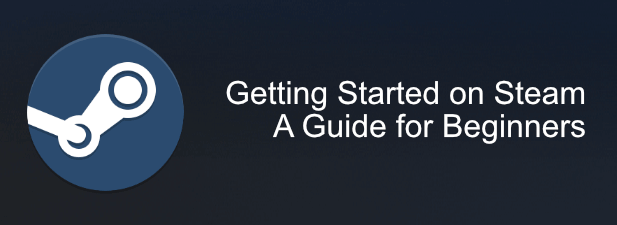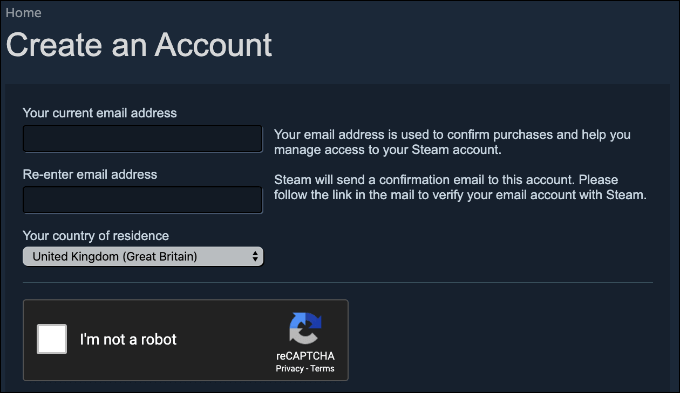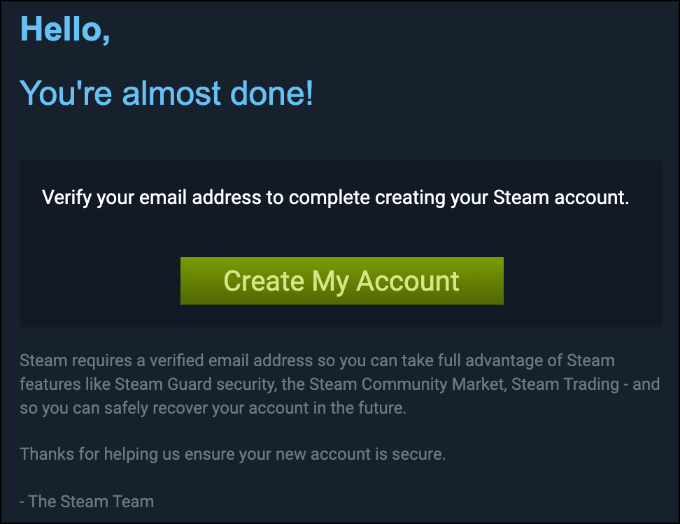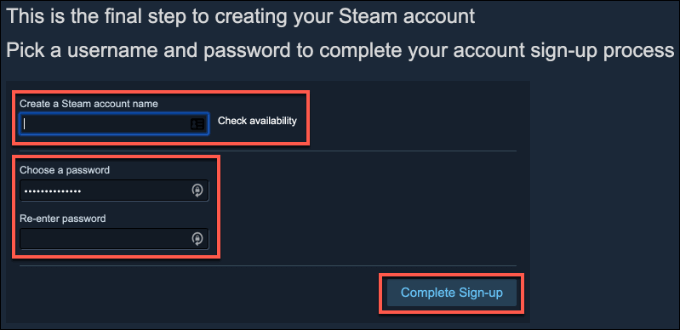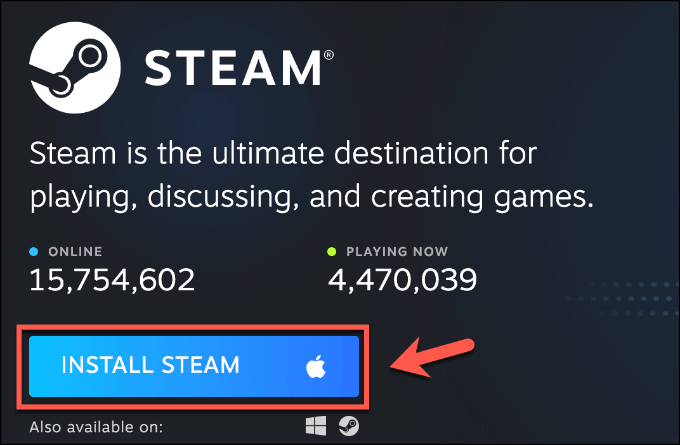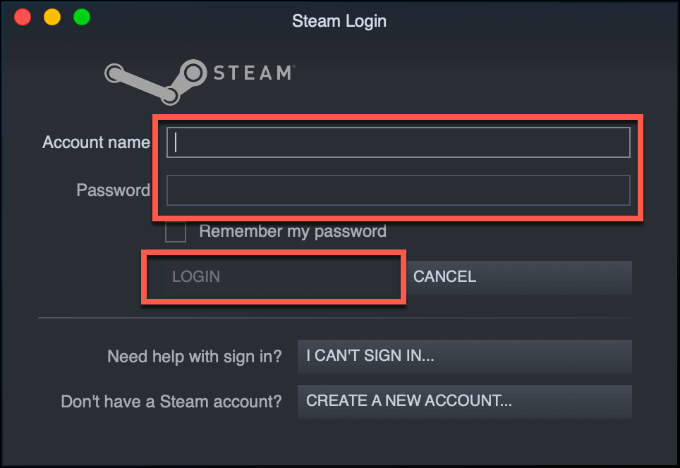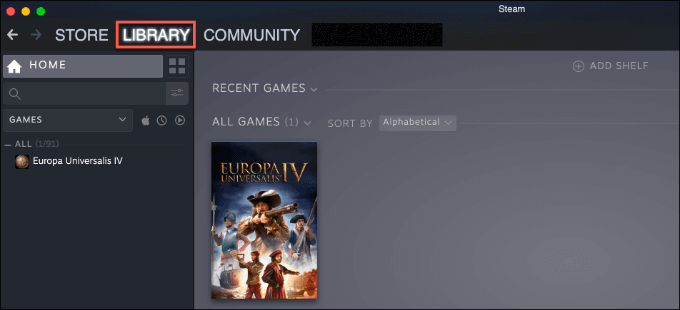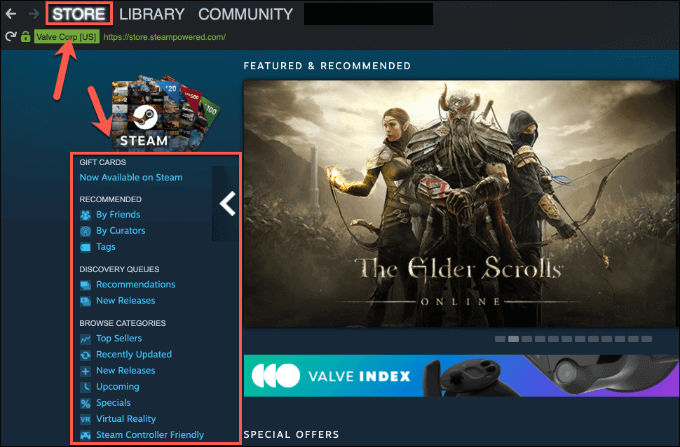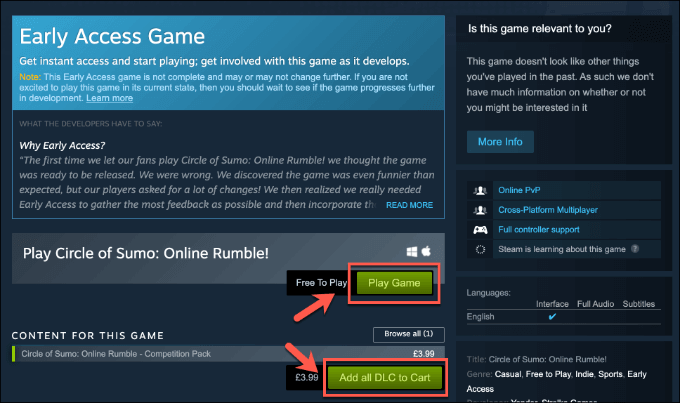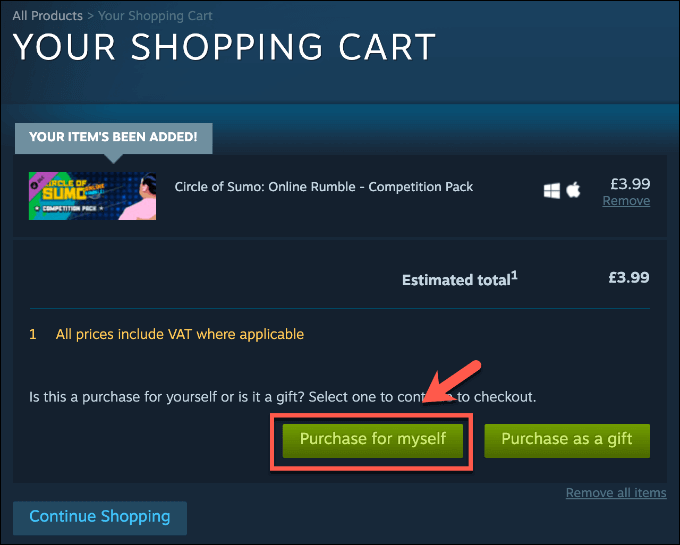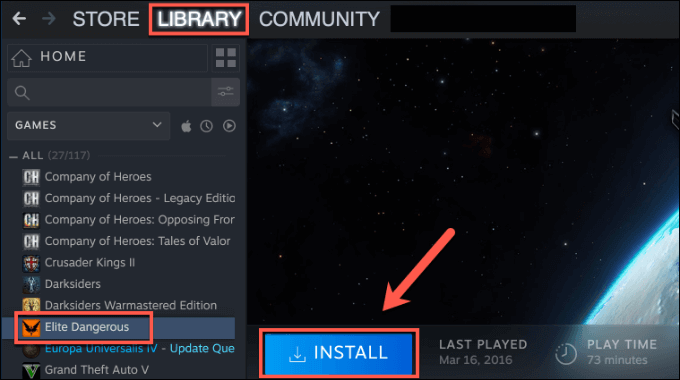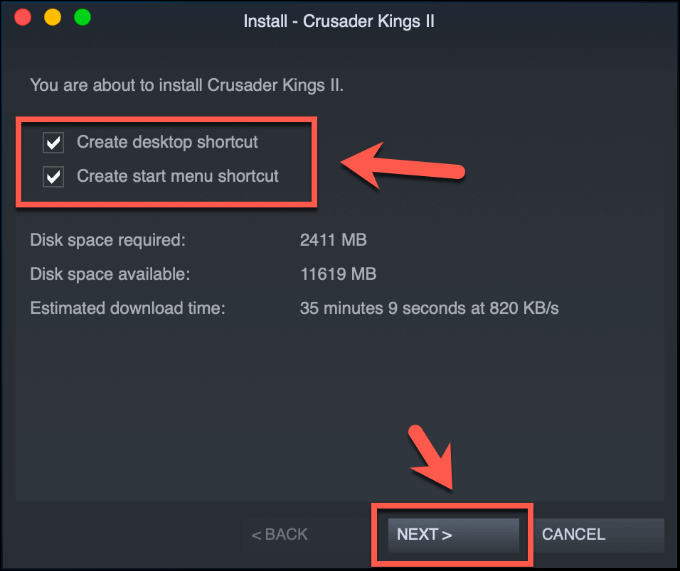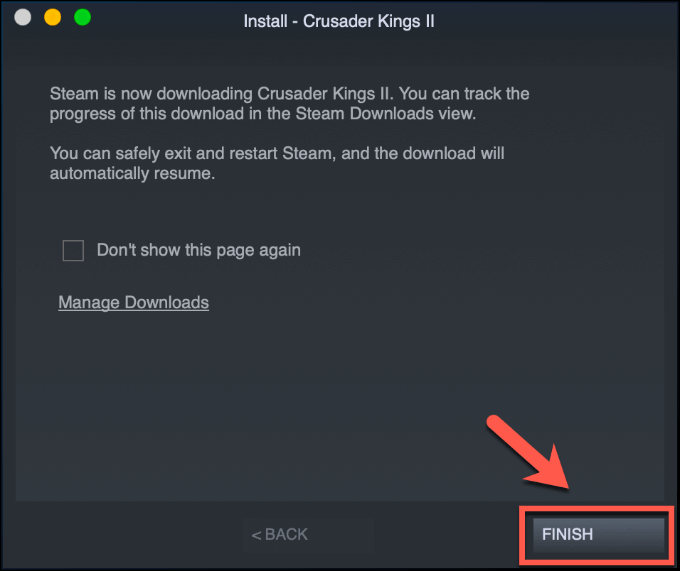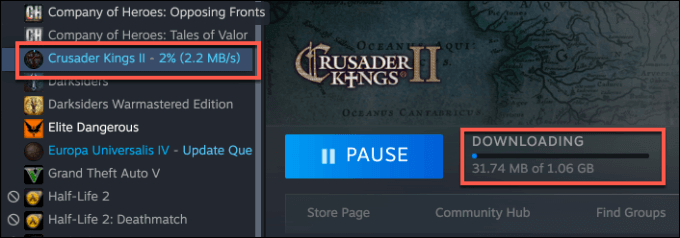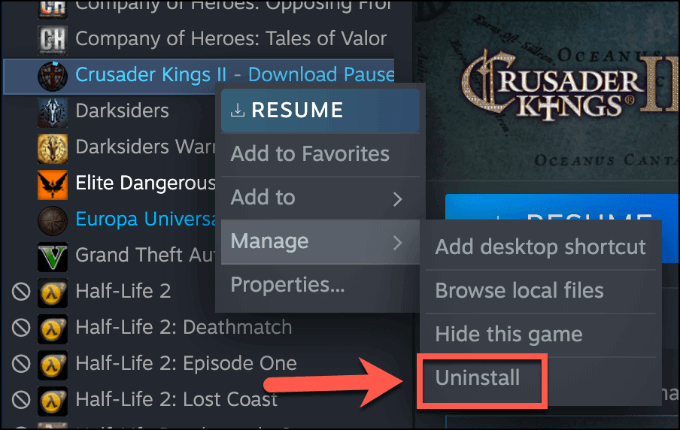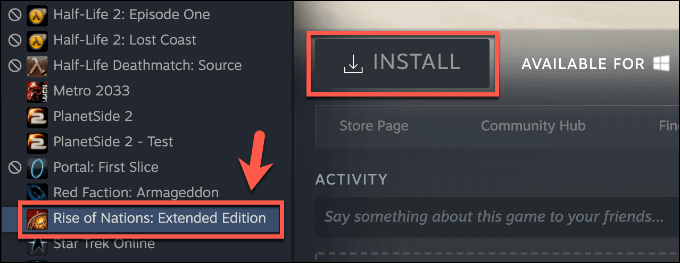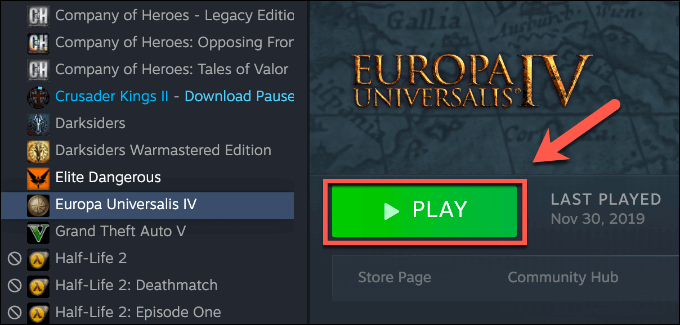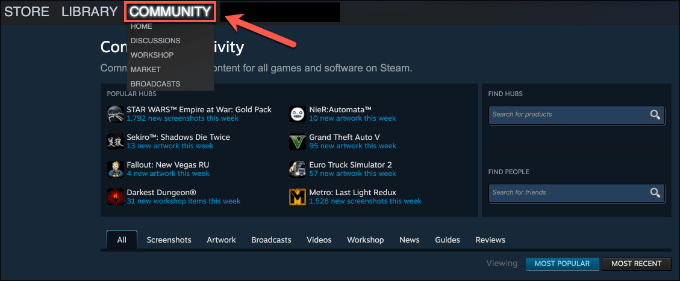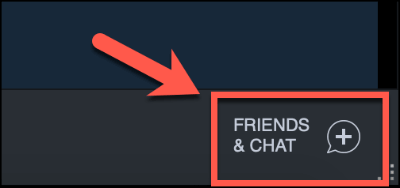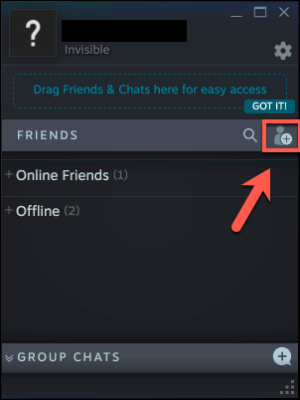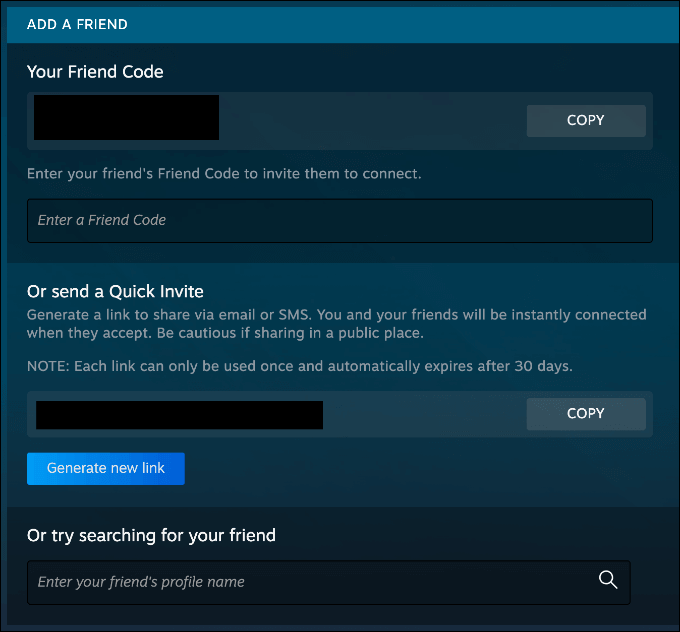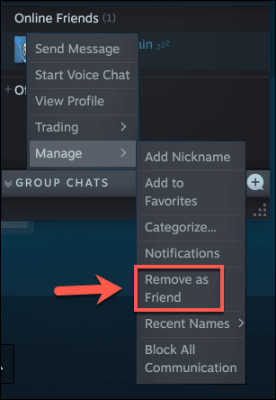作为原始的游戏发行服务之一,蒸汽 长期以来一直是PC游戏玩家的必备条件。凭借令人难以置信的销售量和34,000多种游戏的积压,即使面对来自GOG或Epic Games Store等其他服务的激烈竞争,Steam仍会继续为PC游戏市场提供服务。
开始Steam并不困难,特别是对于初学者而言。如果您要开始在台式机或笔记本电脑游戏中使用Steam,那么您所需要的只是具有游戏功能的PC或Mac。您还需要从Steam商店购买要玩的游戏。这是开始使用Steam的方法。
<图class =“ lazy aligncenter size-large”>
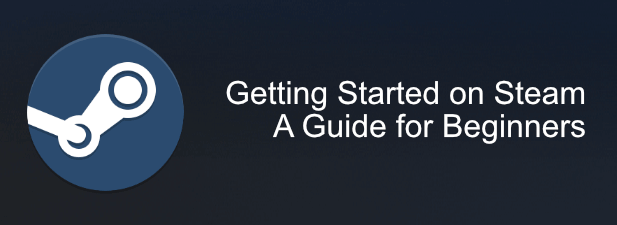
设置和安装Steam
创建Steam帐户是您能够使用此游戏平台所需完成的第一步。
您可以在Steam网站上注册免费Steam帐户 。提供您帐户的电子邮件地址并确认您的居住国家。 Steam定价因位置而异,并且您只能在您所在国家/地区的Steam商店购买游戏。您还需要确认您的年龄在13岁以上才能注册。准备就绪后,点击继续。<图class =“ lazy aligncenter size-large”>
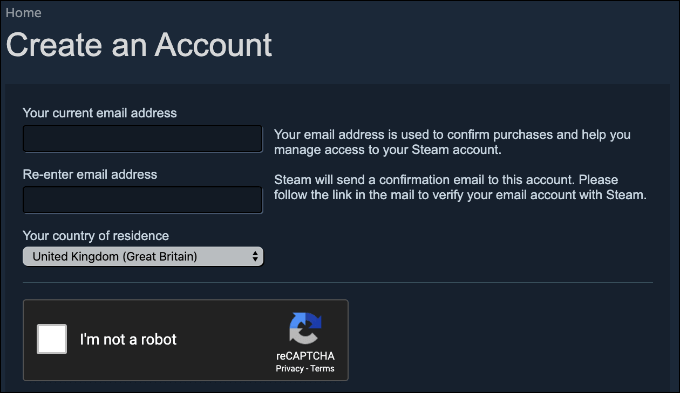
<图class =“ lazy aligncenter size-large”>
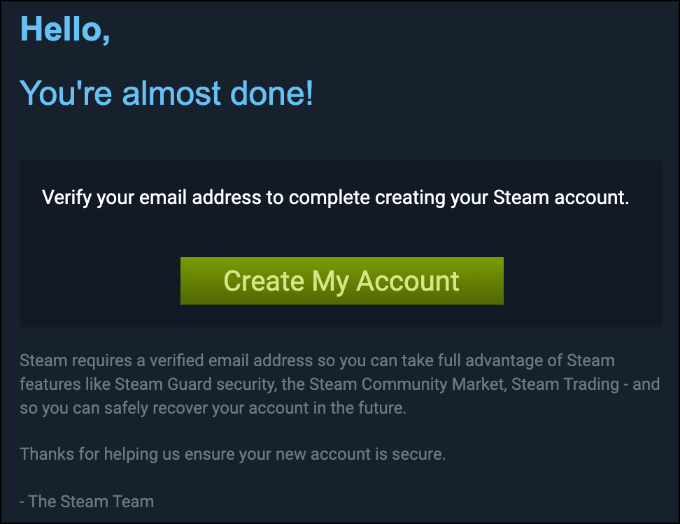
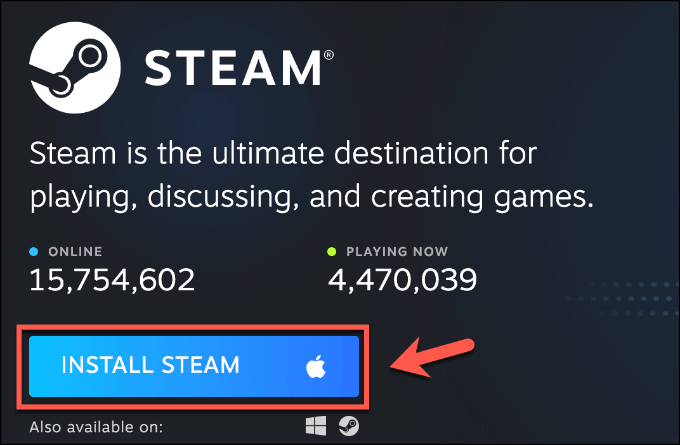 Windows,Linux和macOS支持Steam客户端。按照屏幕上的说明,为您的操作系统运行安装程序客户端,以完成安装。
在安装后首次运行Steam时,需要登录。请填写用户名和您刚创建的帐户的密码,然后按登录按钮。
Windows,Linux和macOS支持Steam客户端。按照屏幕上的说明,为您的操作系统运行安装程序客户端,以完成安装。
在安装后首次运行Steam时,需要登录。请填写用户名和您刚创建的帐户的密码,然后按登录按钮。
购买和安装Steam游戏
标志性的Steam界面多年来没有太大变化,其设计目的是使新用户易于浏览。首次登录Steam客户端时,可能会在Steam窗口顶部的Library标签下看到游戏库。
新的Steam用户不太可能在此处列出任何游戏,但Steam可能会自动检测到PC或Mac上支持的所有已安装游戏,包括与其他Steam帐户链接的游戏。
从Steam商店购买新游戏时,新游戏将出现在Steam库中,可供您安装。您也可以在购买前预览Steam游戏 来帮助您确定它们是否适合您。
要访问Steam商店,请单击商店标签。这会将Steam商店的网页加载到客户端本身中。使用顶部或侧面菜单搜索不同的游戏类型,以找到要购买的游戏。
要购买新游戏,请单击该游戏的商店页面。如果是免费游戏,请按玩游戏,否则按添加到购物车将其添加到购物车中。<图class =“ lazy wp-block-image”>
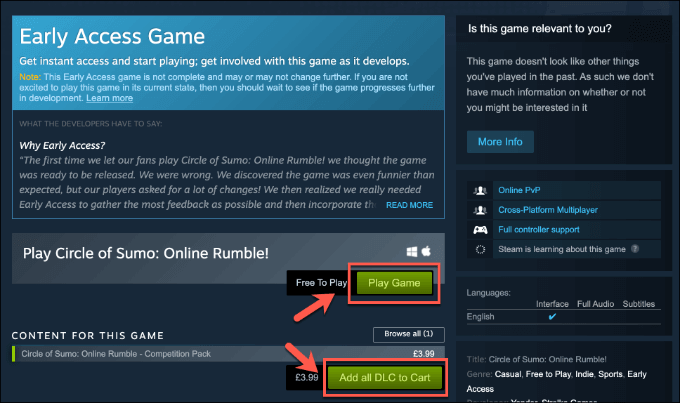
<图类=“ lazy aligncenter size-large” >
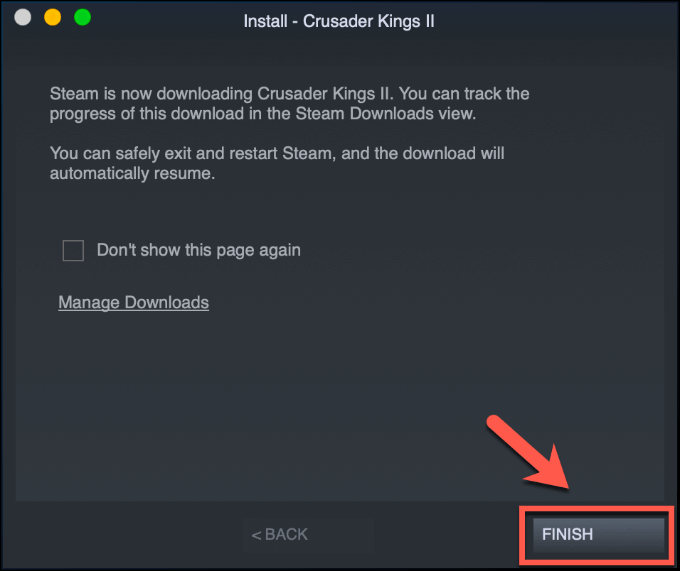
<图class =“ lazy aligncenter size-large”>
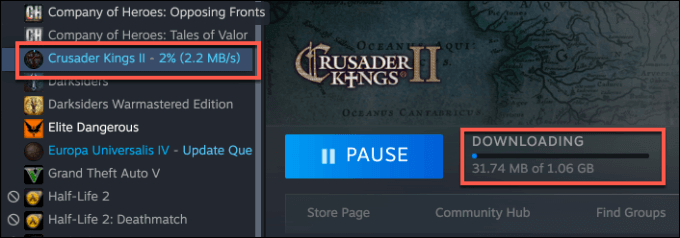
<图类=“ lazy aligncenter size-large”>
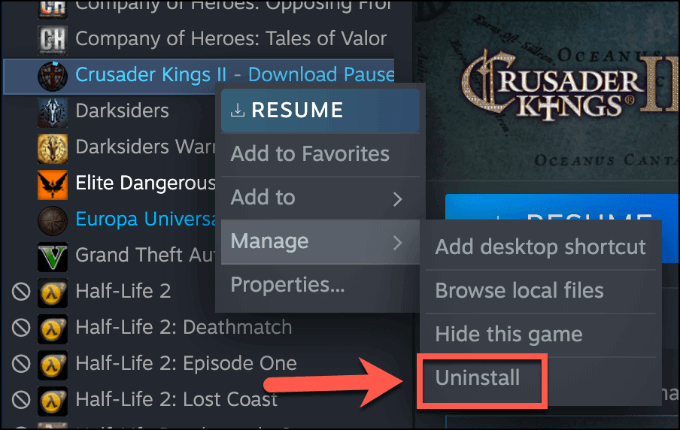
在Steam上玩游戏
Steam游戏的可用性取决于您所使用的平台使用。如果您使用的是macOS或Linux客户端,则只能玩那些平台支持的Steam游戏。 Windows 10支持Steam平台上的大多数游戏。
如果您在Linux或macOS上使用Steam,并且想要查看库中这些平台支持的游戏,请单击库标签。您无法在平台上安装的游戏将显示为带有灰色的安装按钮。<图class =“ lazy aligncenter size-large”>
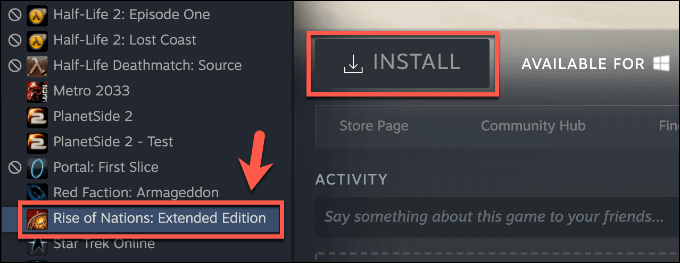
在Steam上与其他人聊天
Steam是游戏玩家社区,每个游戏均可使用的论坛和评论页面。通过单击Steam菜单中的社区标签,您可以访问这些页面以及查看最新的Steam新闻。
您还可以使用Steam与朋友交流和娱乐。单击Steam窗口右下角的朋友和聊天按钮以访问您的Steam朋友列表。
您的Steam朋友列表将出现在单独的窗口中。 双击在添加的朋友上开始聊天。要添加新朋友,请点击右上角的添加朋友图标。
您可以使用Steam朋友代码或邀请链接添加朋友,也可以搜索手动(并添加)您的朋友。添加并接受后,新朋友将出现在您的Steam朋友列表中。
要删除朋友,请在Steam朋友列表中右键单击您的朋友,然后单击管理>删除为朋友。<图class =“ lazy aligncenter size-large”>
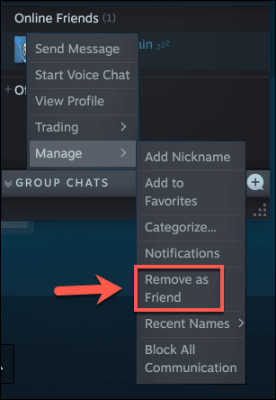
无应力使用Steam进行游戏
感谢Steam,您可以在所有主要操作系统上享受无压力的游戏体验。定期添加新游戏,您甚至可以设置Steam链接 在电视上欣赏PC游戏。
下一步将是使用新游戏开始构建Steam库。 。您无需为此付出很多,因此请记住利用购买数字游戏的最佳时机 来便宜地建立您的图书馆。
相关文章:
31.01.2020